Choisir les icônes de la barre des tâches de Windows
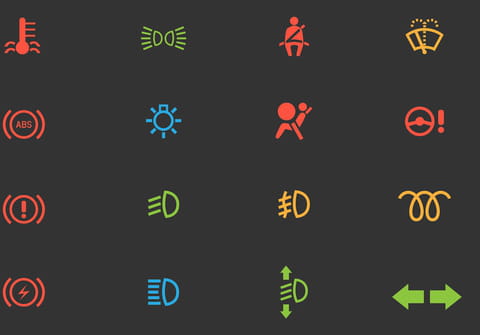
Vous cherchez désespérément l'icône d'un logiciel dans la barre des tâches de Windows ? Quelques clics suffisent pour l'afficher en permanence dans la zone de notification.
La barre des tâches est un composant très important de Windows. Située par défaut en bas de l'écran en permanence – des réglages permettent de changer sa disposition et de la masquer par intermittence, voir notre fiche pratique –, elle héberge en effet une foule d'éléments à garder sous les yeux, et, surtout, à portée immédiate de souris. On y trouve notamment sur la gauche le bouton Démarrer, suivi des applications que vous avez épinglées (navigateur Web, lecteur multimédia, traitement de texte, etc.) pour les lancer d'un clic.
Comment afficher les icônes masquées dans la zone de notification de Windows 10 ?
Mais la partie droite est tout aussi utile. C'est là que siège la zone dite de notification, qui affiche les icônes de certains programmes et paramètres, comme ceux liés au réseau, à l'alimentation, à l'audio ou aux antivirus. Bref, des applications qui fonctionnent en permanence, en arrire-plan, et auxquelles il est pratique de pouvoir accéder à tout moment, sans avoir à parcourir des menus et des fenêtres.

Cependant, comme la place est comptée, Windows n'en affiche qu'un certain nombre et masque les autres dans un petit menu local symbolisé par une mini flèche. Il suffit ainsi de cliquer sur cette flèche pour afficher le menu et voir les icônes cachées.
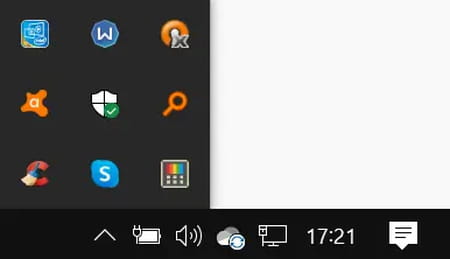
Heureusement, il est tout à fait possible de choisir les icônes à afficher en permanence, et même de les afficher toutes, si tel est votre souhait !
Comment sélectionner les icônes à afficher dans la zone de notification de Windows 10 ?
- Faites un clic droit sur le bouton Démarrer et, dans le menu qui s'affiche, cliquez sur Paramètres.
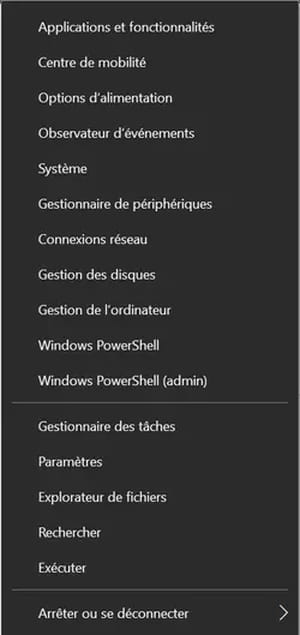
- La fenêtre Paramètres Windows s'affiche. Cliquez sur la rubrique Personnalisation.
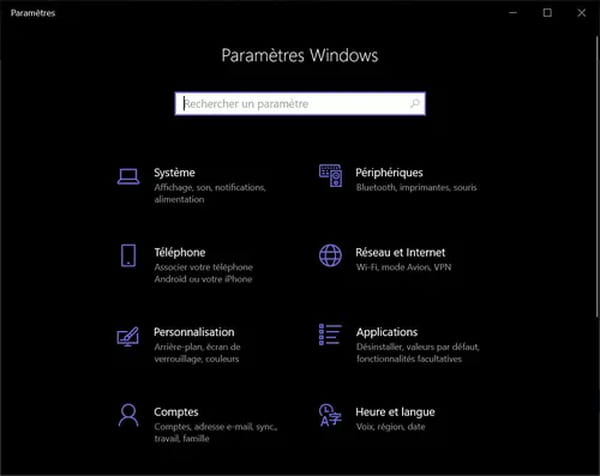
- Le contenu de le fenêtre change. Dans la colonne de gauche, cliquez sur Barre des tâches.
- Faites ensuite défiler le contenu de la partie droite pour atteindre la section Zone de notification.
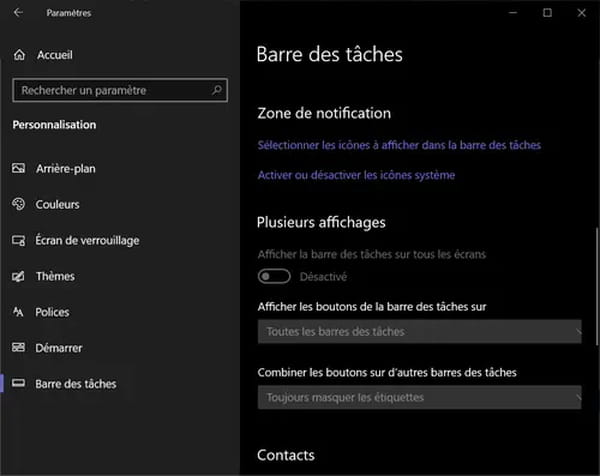
- Cliquez ensuite sur Choisir les icônes à afficher dans la barre des tâches
- Le contenu de la fenêtre change. Cette fois, vous voyez la liste des icônes disponibles dans la zone de notification (Alimentation, Volume, Réseau, etc.).
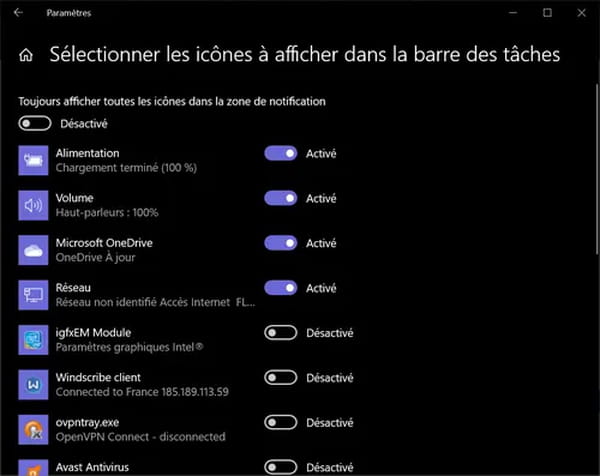
- Chaque icône est associée à un interrupteur. Faites-le glisser dans un sens ou dans l'autre pour activer ou désactiver l'affichage de l'icône correspondante dans la zone de notification. Les icônes que vous aurez choisies d'activer s'afficheront en permanence dans la zone de notification. Mais les autres seront toujours accessibles via le mini menu.
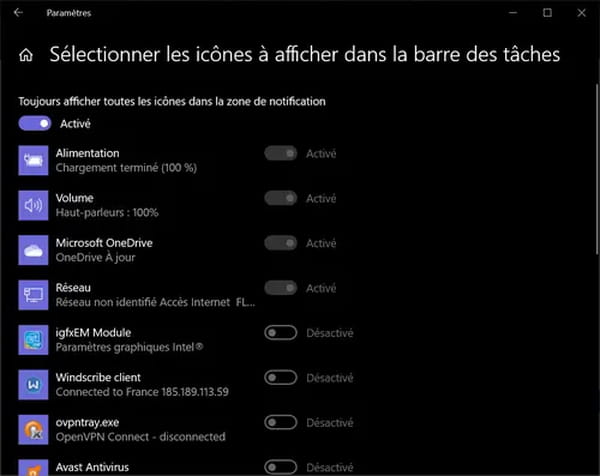
- Si vous souhaitez afficher toutes les icônes disponibles, activez simplement l'interrupteur Toujours afficher toutes les icônes dans la zone de notification. Attention, cette option prend naturellement davantage de place dans la barre des tâches ! À vous de voir…

.
